構建您的第一個 SwiftUI App
SwiftUI 是 Apple 在 WWDC 2019 推出的新框架,它可以讓開發者輕鬆地構建出跨平台的 App,並且支援所有 Apple 裝置,包括 iPhone、iPad、Mac、Apple Watch 和 Apple TV。隨著 SwiftUI 的不斷更新,2025 年的新特性和最佳實踐將使開發者的工作更加高效。
在本文中,我們將介紹如何使用 SwiftUI 來構建您的第一個 App,並且提供一些有用的程式碼範例,讓您可以快速上手。這篇文章不僅針對初學者,還會涵蓋一些進階技術,讓您在開發過程中不會遇到困難。
前置準備
首先,您需要安裝最新版本的 Xcode,並且開啟 Xcode 中的新專案。選擇 SwiftUI 為您的專案架構,並且選擇您想要支援的裝置,像是 iPhone、iPad 或 Mac。接著,您需要選擇您想要支援的 iOS 版本,以及您想要支援的螢幕尺寸,例如 4.7 吋、5.5 吋、12.9 吋等。
構建 App 畫面
現在,您可以開始構建 App 的畫面了。SwiftUI 提供了一個可視化的編輯器,讓您可以輕鬆地構建出 App 畫面,並且可以即時預覽您的畫面。您可以使用 SwiftUI 提供的元件,例如 Text、Image、Button 等,來構建您想要的畫面。
以下是一個簡單的程式碼範例,展示如何使用 Text 元件來顯示一個文字標籤:
Text("Hello, World!")
若要構建一個按鈕,您可以使用以下程式碼:
Button(action: {
// 按鈕被按下時執行的動作
}) {
Text("Press Me")
}
構建 App 功能
當 App 畫面構建完成後,您可以開始加入 App 的功能。SwiftUI 提供了一個可視化的程式碼編輯器,讓您可以輕鬆撰寫程式碼,並且可以即時預覽您的程式碼執行結果。您可以使用 SwiftUI 提供的 API,例如 @State、@Binding、@ObservedObject 等,來構建出您想要的功能。
以下是一個計數器的簡單範例:
@State var count = 0
Button(action: {
self.count += 1
}) {
Text("Count: \(self.count)")
}
建立 App 封裝
當 App 功能構建完成後,您可以開始建立 App 封裝。SwiftUI 提供了一個可視化的封裝編輯器,讓您可以輕鬆地建立 App 封裝,並且可以即時預覽您的封裝內容。使用 SwiftUI 提供的工具,例如 App Icon、Launch Screen、App Store Screenshots 等,來建立出您想要的 App 封裝。
最後,您可以使用 Xcode 將 App 封裝上傳到 App Store,讓您的 App 可以被全世界的使用者下載和使用。
總結
在本文中,我們介紹了如何使用 SwiftUI 來構建您的第一個 App,並且提供了一些有用的程式碼範例,讓您可以快速上手。SwiftUI 是一個非常強大的框架,它可以讓您輕鬆地構建出跨平台的 App,並且支援所有 Apple 裝置,讓您的 App 可以被全世界的使用者下載和使用。
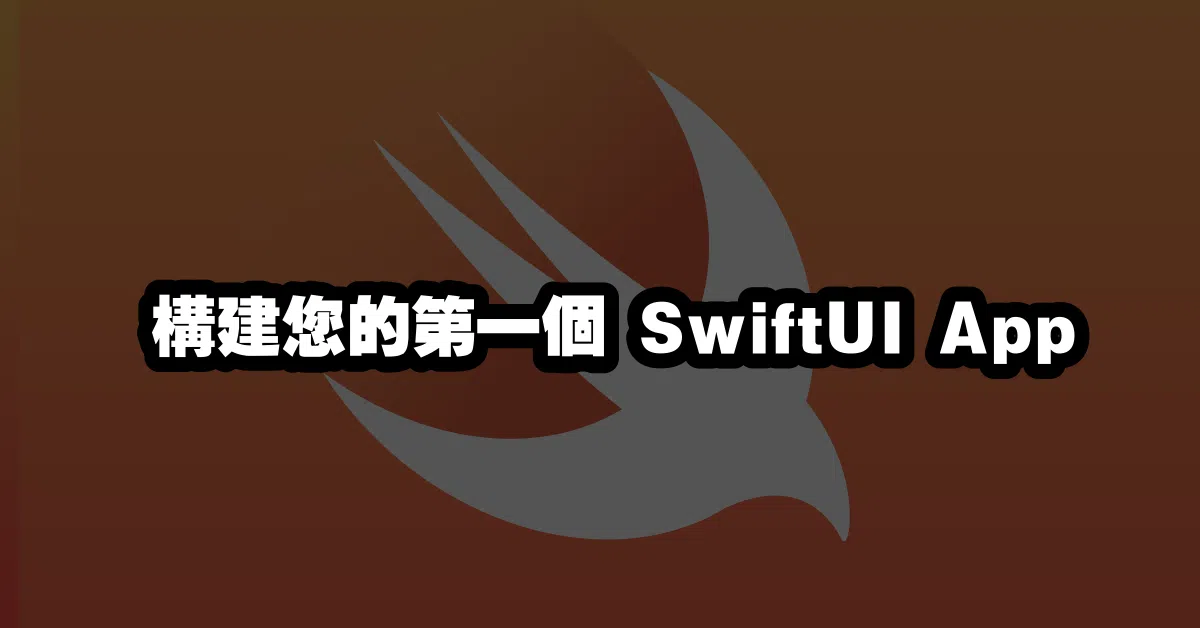
Q&A(常見問題解答)
Q1: SwiftUI 是否支援舊版的 iOS 系統?
A1: SwiftUI 最低支援 iOS 13,因此若您的應用程式需要支援舊版的 iOS 系統,您需要考慮使用 UIKit。
Q2: 使用 SwiftUI 開發的 App 能否在非 Apple 裝置上運行?
A2: 目前 SwiftUI 主要針對 Apple 生態系統進行優化,無法在非 Apple 裝置上運行。
Q3: SwiftUI 與 UIKit 的主要區別是什麼?
A3: SwiftUI 是一個聲明式框架,開發者可以更直觀地描述用戶界面,並讓框架自動處理更新。而 UIKit 是命令式的,開發者需要詳細指令每一步的操作。
—